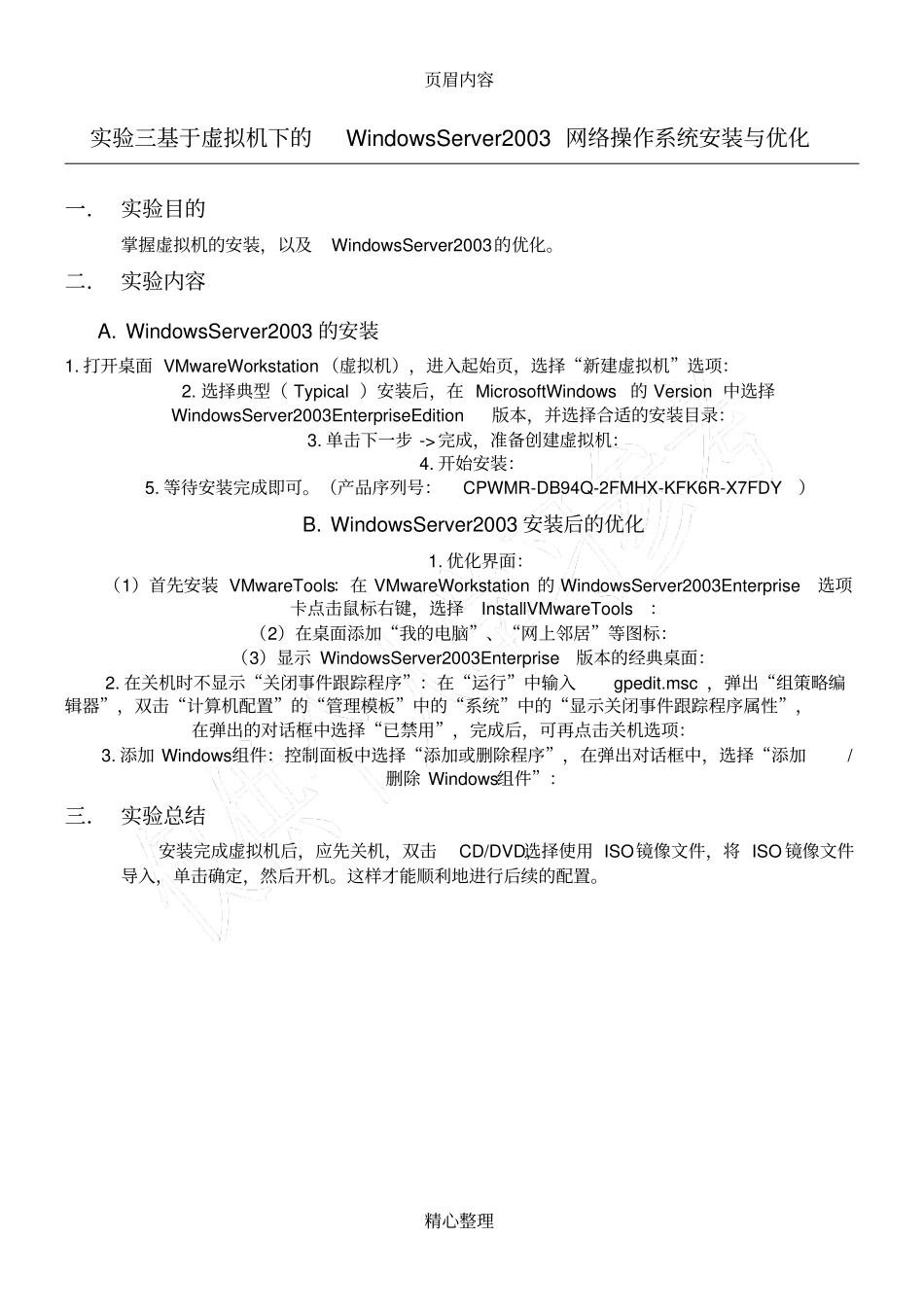页眉内容精心整理实验三基于虚拟机下的WindowsServer2003 网络操作系统安装与优化一. 实验目的掌握虚拟机的安装,以及WindowsServer2003的优化。二. 实验内容A. WindowsServer2003 的安装1. 打开桌面 VMwareWorkstation (虚拟机),进入起始页,选择“新建虚拟机”选项:2. 选择典型( Typical )安装后,在 MicrosoftWindows 的 Version 中选择WindowsServer2003EnterpriseEdition版本,并选择合适的安装目录:3. 单击下一步 ->完成,准备创建虚拟机:4. 开始安装:5. 等待安装完成即可。(产品序列号:CPWMR-DB94Q-2FMHX-KFK6R-X7FDY)B. WindowsServer2003 安装后的优化1. 优化界面:(1)首先安装 VMwareTools:在 VMwareWorkstation 的 WindowsServer2003Enterprise选项卡点击鼠标右键,选择InstallVMwareTools:(2)在桌面添加“我的电脑”、“网上邻居”等图标:(3)显示 WindowsServer2003Enterprise版本的经典桌面:2. 在关机时不显示“关闭事件跟踪程序”:在“运行”中输入gpedit.msc ,弹出“组策略编辑器”,双击“计算机配置”的“管理模板”中的“系统”中的“显示关闭事件跟踪程序属性”,在弹出的对话框中选择“已禁用”,完成后,可再点击关机选项:3. 添加 Windows组件:控制面板中选择“添加或删除程序”,在弹出对话框中,选择“添加/删除 Windows组件”:三. 实验总结安装完成虚拟机后,应先关机,双击CD/DVD,选择使用 ISO镜像文件,将 ISO 镜像文件导入,单击确定,然后开机。这样才能顺利地进行后续的配置。